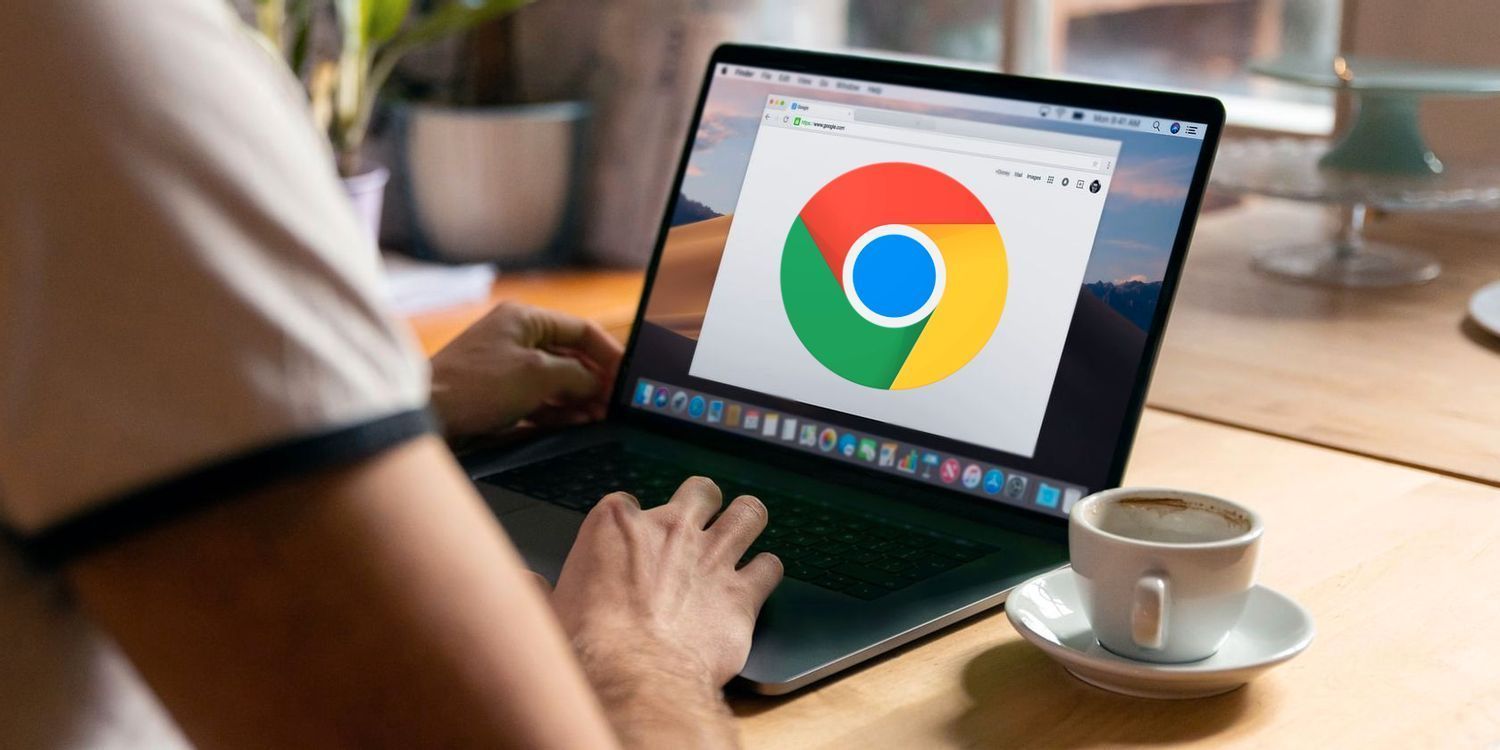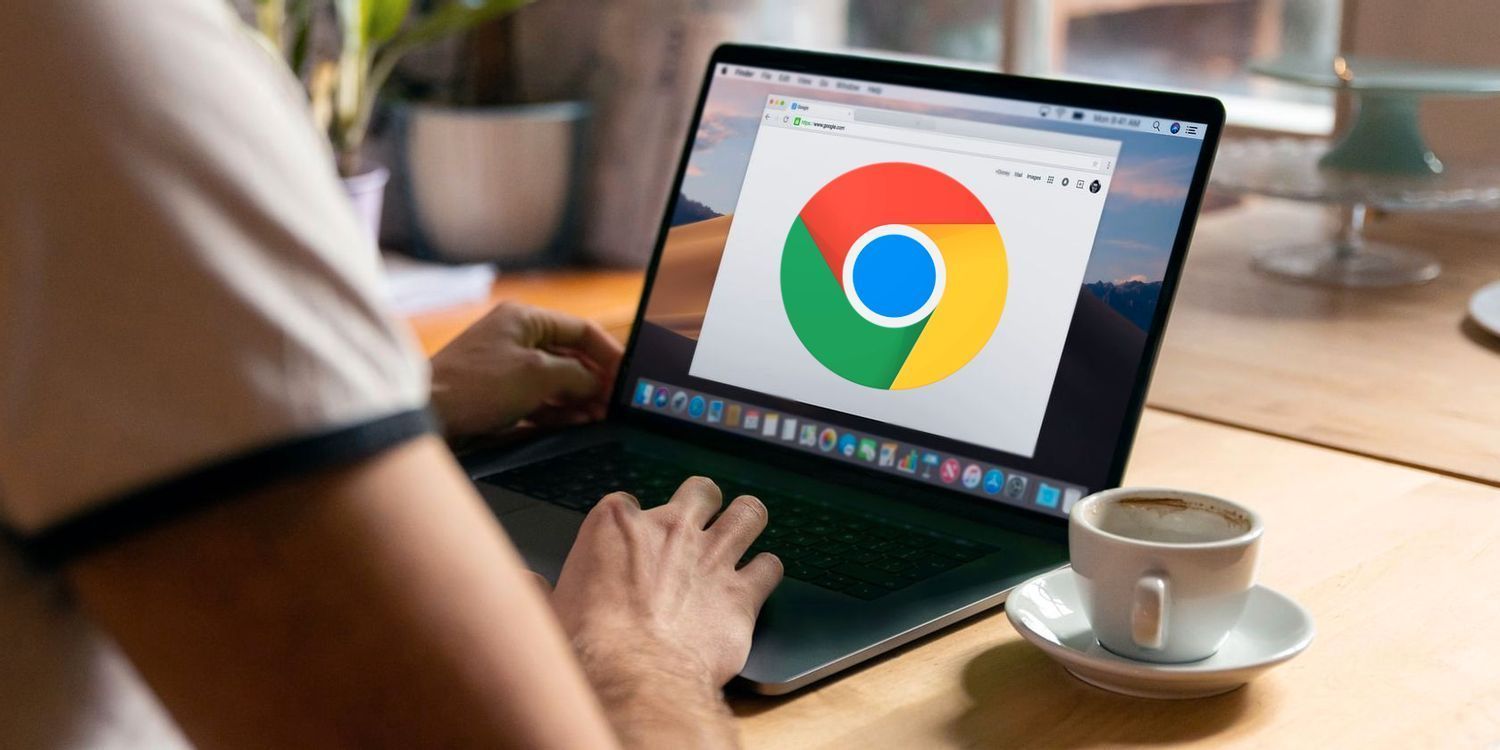
《如何通过 Google Chrome 浏览器提高网页的加载速度》
在当今互联网高速发展的时代,网页的加载速度对于用户体验至关重要。而 Google Chrome 浏览器作为一款广泛使用的浏览器,我们可以通过一些设置和优化来提高网页的加载速度,让浏览更加流畅高效。以下是一些实用的方法:
清理缓存和浏览数据
随着时间的推移,Chrome 浏览器会积累大量的缓存、Cookie、浏览历史等数据,这些数据可能会影响网页的加载速度。我们可以定期清理这些数据来释放磁盘空间并提升浏览器性能。
打开 Chrome 浏览器,点击右上角的三个点菜单,选择“更多工具”-“清除浏览数据”。在弹出的对话框中,可以选择要清除的内容,如浏览历史记录、Cookie 及其他网站数据、缓存的图片和文件等,然后点击“清除数据”按钮。
禁用不必要的扩展程序
Chrome 浏览器支持众多扩展程序,它们可以增加浏览器的功能,但过多的扩展程序也会导致浏览器变慢。因此,我们应该只保留真正需要的扩展程序,并禁用那些不常用的。
同样点击浏览器右上角的三个点菜单,选择“更多工具”-“扩展程序”。在扩展程序页面,可以看到已安装的所有扩展程序,将不需要的扩展程序开关关闭即可禁用。
优化浏览器设置
调整一些浏览器的设置也能对网页加载速度产生影响。例如,减少同时打开的标签页数量。多个标签页同时打开会占用大量的系统资源,导致浏览器响应变慢。尽量保持只打开必要的标签页,并在不需要时及时关闭。
还可以尝试开启硬件加速功能。在 Chrome 浏览器中,点击右上角的三个点菜单,选择“设置”,然后在“高级”选项中找到“系统”,勾选“使用硬件加速模式(如果可用)”。但需要注意的是,在某些情况下,硬件加速可能会导致问题,如果出现异常情况,可以取消勾选该选项。
更新 Chrome 浏览器
开发者会不断对 Chrome 浏览器进行更新,以修复漏洞、提升性能和增加新功能。确保你的 Chrome 浏览器始终保持最新版本,可以在“帮助”菜单中选择“关于 Google Chrome”来检查更新并自动下载安装。
通过以上这些方法,我们可以有效地提高 Google Chrome 浏览器中网页的加载速度,让上网浏览更加顺畅。希望这些技巧能帮助到你,让你在使用 Chrome 浏览器时拥有更好的体验。